
Excluir a conta do Instagram é um processo para apagar o perfil e todos os dados de uma conta na rede social. A plataforma permite deletar a conta do Instagram definitivamente pelo celular ou PC.
Após solicitar a exclusão da conta, o Instagram mantém o perfil inativo por 30 dias antes de apagar permanentemente o cadastro. Dentro desse período, o usuário pode voltar a fazer login na conta para interromper o processo de exclusão, caso mude de ideia.
Após o período de 30 dias, todo o conteúdo da conta do Instagram é apagado. Isso inclui as fotos e os vídeos publicados, além das interações com outros perfis.
A seguir, veja como excluir sua conta do Instagram definitivamente:
Índice
- Como excluir a conta do Instagram pelo celular
- 1. Abra seu perfil no Instagram
- 2. Acesse o menu “Configurações e privacidade” do Instagram
- 3. Toque em “Central de Contas” para ver mais opções da sua conta no Instagram
- 4. Acesse “Dados pessoais” para ver suas informações da conta da Meta
- 5. Toque em “Desativação ou Exclusão” para encerrar a conta do Instagram
- 6. Selecione a conta para ser deletada do Instagram
- 7. Toque em “Excluir conta” para apagar a sua conta do Instagram
- 8. Selecione o motivo pelo qual você quer excluir sua conta do Instagram
- 9. Insira a sua senha para deletar a conta do Instagram
- Como excluir a conta do Instagram pelo PC
- Dá para excluir a conta do Instagram sem lembrar a senha?
- Consigo excluir uma conta bloqueada do Instagram?
- Minha conta é excluída se eu desinstalar o app do Instagram?
- O que acontece ao excluir a conta do Instagram?
- Por que não consigo excluir minha conta do Instagram?
- Qual a diferença entre excluir e desativar a conta do Instagram?
Como excluir a conta do Instagram pelo celular
O tutorial abaixo ensina a apagar a conta do Instagram pelo aplicativo do celular. Caso precise usar um navegador, siga para a segunda parte deste texto, com o link para excluir a conta do Instagram.
1. Abra seu perfil no Instagram
Abra o aplicativo do Instagram no seu celular Android ou iPhone (iOS) e toque no ícone com a sua foto, no canto inferior direito, para acessar seu próprio perfil na rede social.
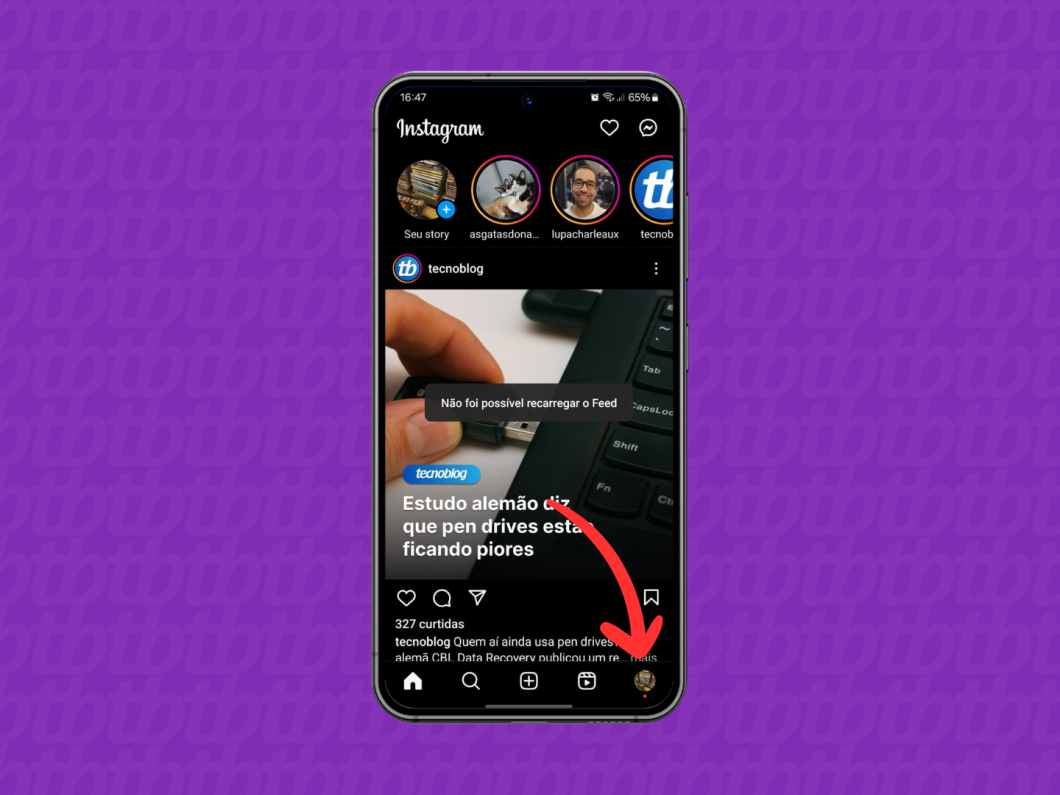
2. Acesse o menu “Configurações e privacidade” do Instagram
Toque no ícone com três riscos na horizontal, no canto superior direito, para abrir o menu principal do Instagram. Depois, toque na opção “Configurações e privacidade” para acessar mais recursos da rede social.
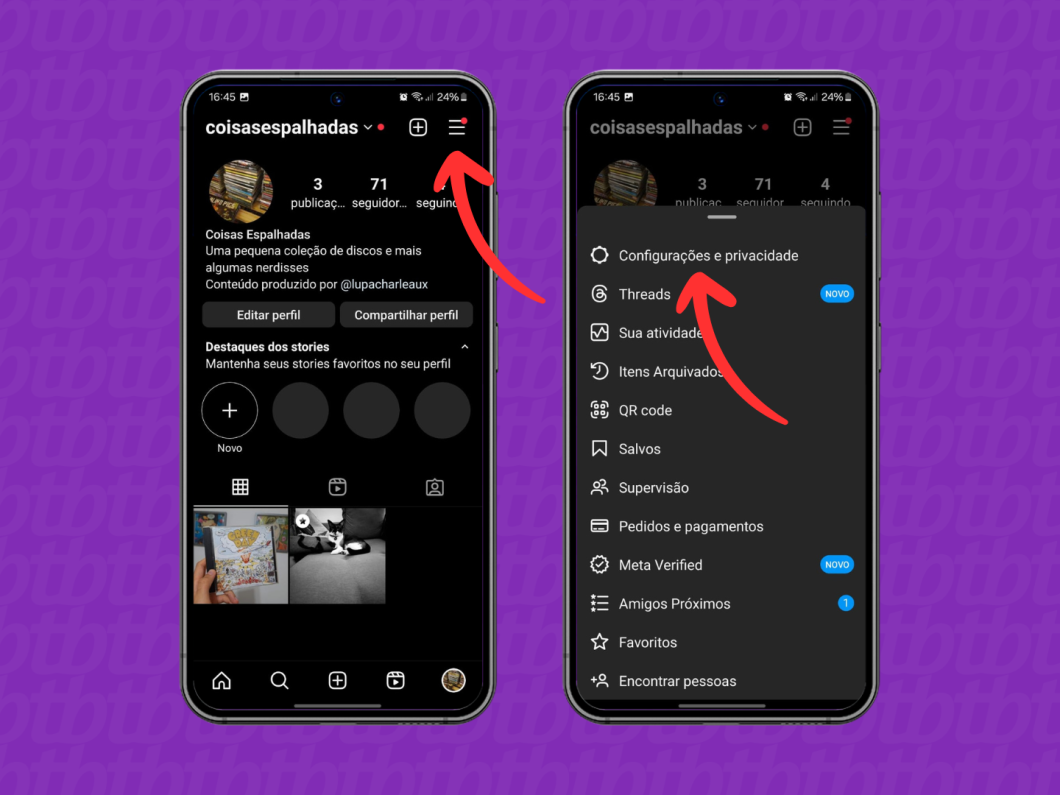
3. Toque em “Central de Contas” para ver mais opções da sua conta no Instagram
Toque na opção “Central de Contas” para acessar mais recursos de gerenciamento da sua conta do Instagram.
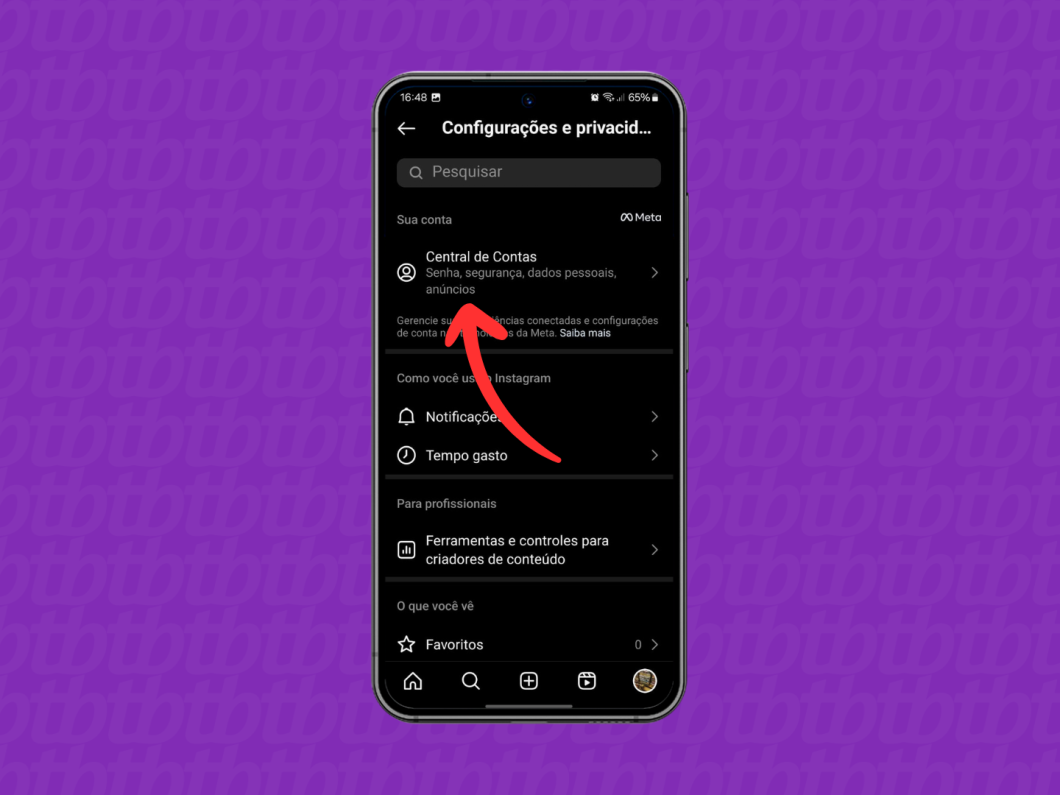
4. Acesse “Dados pessoais” para ver suas informações da conta da Meta
Role a tela do app até encontrar a seção “Configurações de contas” e toque em “Dados pessoais” para visualizar suas informações cadastradas na Meta.
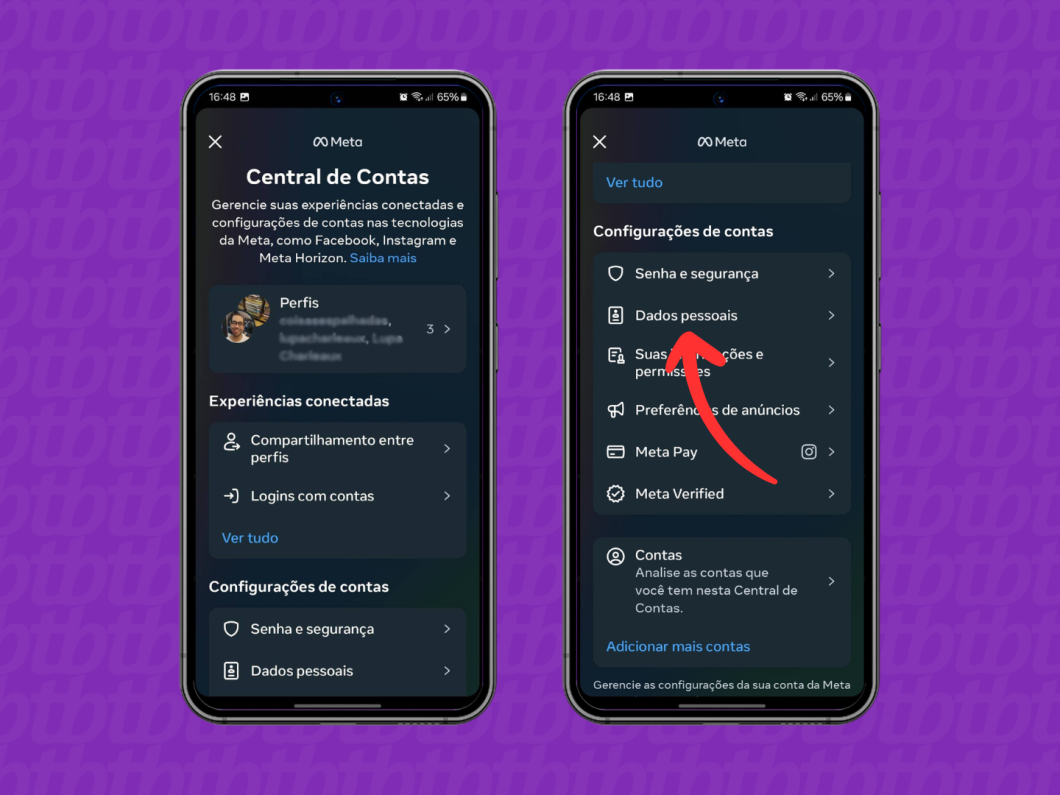
5. Toque em “Desativação ou Exclusão” para encerrar a conta do Instagram
Selecione a opção “Propriedade e controle da conta” e toque na opção “Desativação ou exclusão” para iniciar o processo para apagar a conta do Instagram.
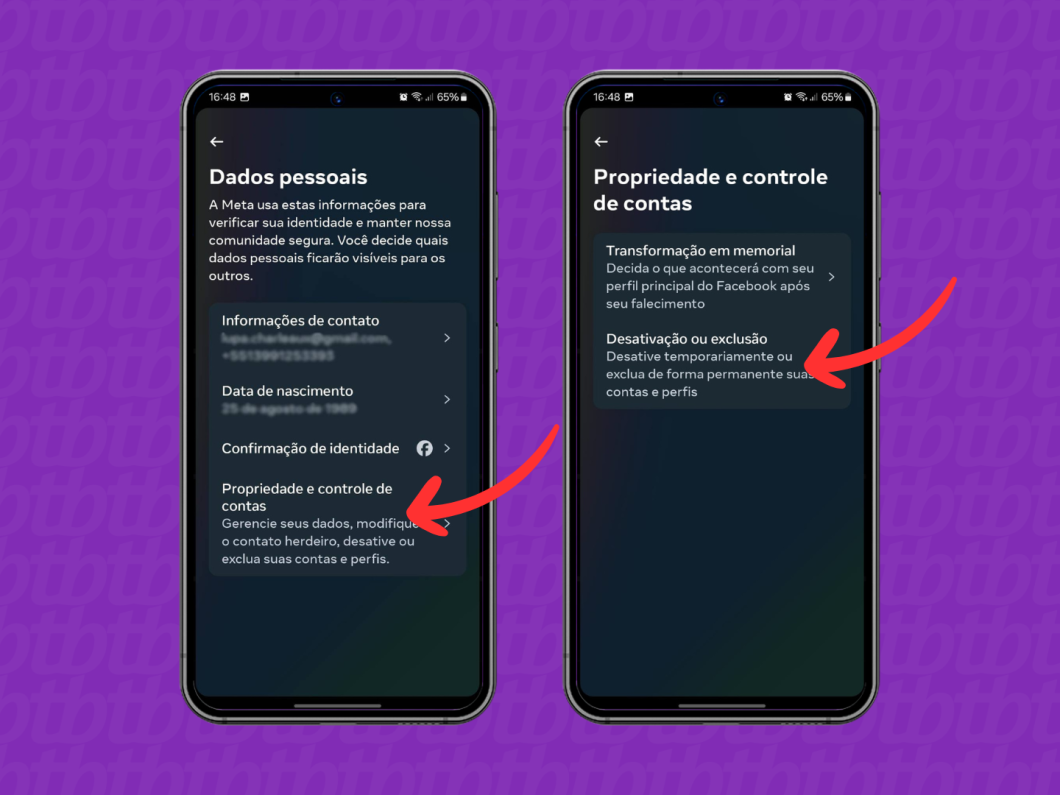
6. Selecione a conta para ser deletada do Instagram
Escolha qual perfil do Instagram da sua conta Meta vai ser excluído e toque nele.
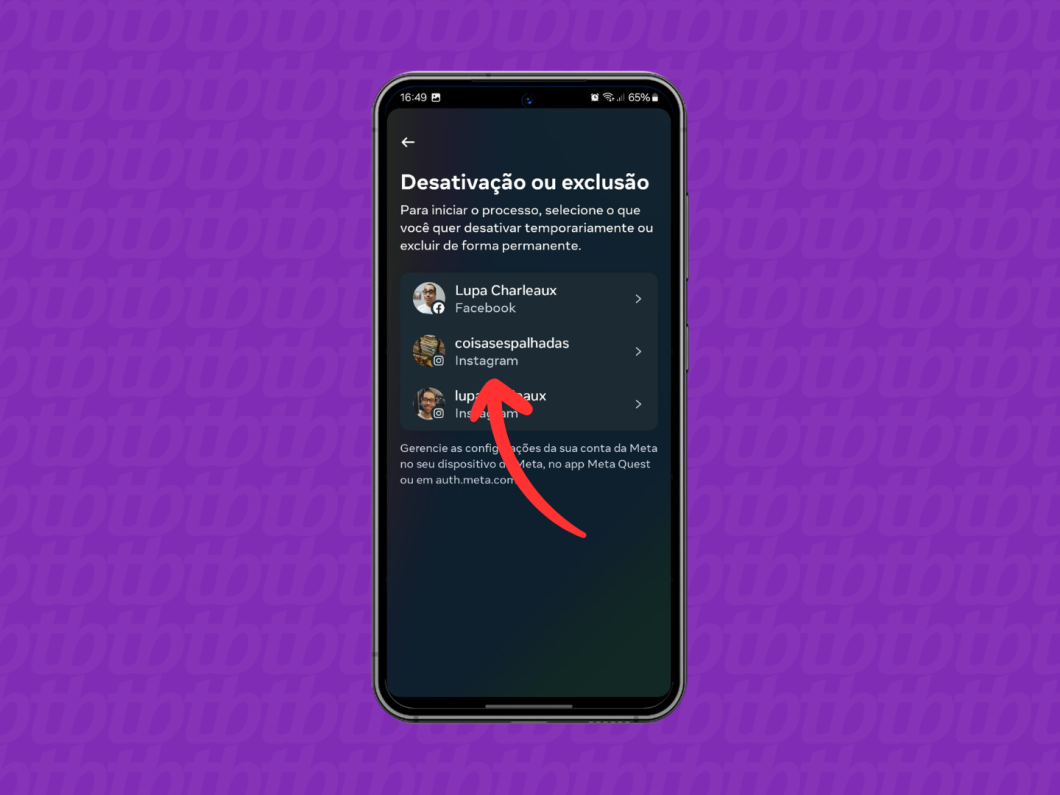
7. Toque em “Excluir conta” para apagar a sua conta do Instagram
Selecione a opção “Excluir conta” para deletar definitivamente o seu perfil no Instagram. Então, toque no botão azul “Continuar”, na parte inferior da tela, para seguir o processo.
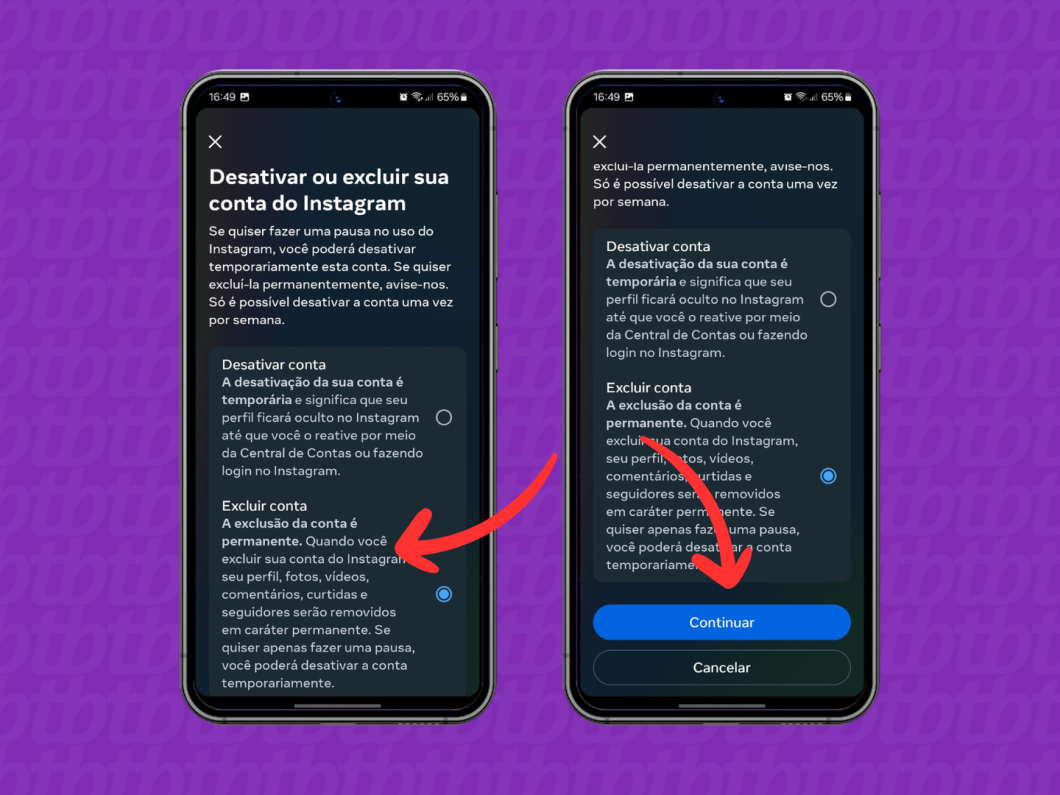
8. Selecione o motivo pelo qual você quer excluir sua conta do Instagram
Escolha uma das opções que representa a razão pela qual você está encerrando a conta do Instagram. Toque no botão azul “Continuar”, na parte inferior da tela, para avançar.
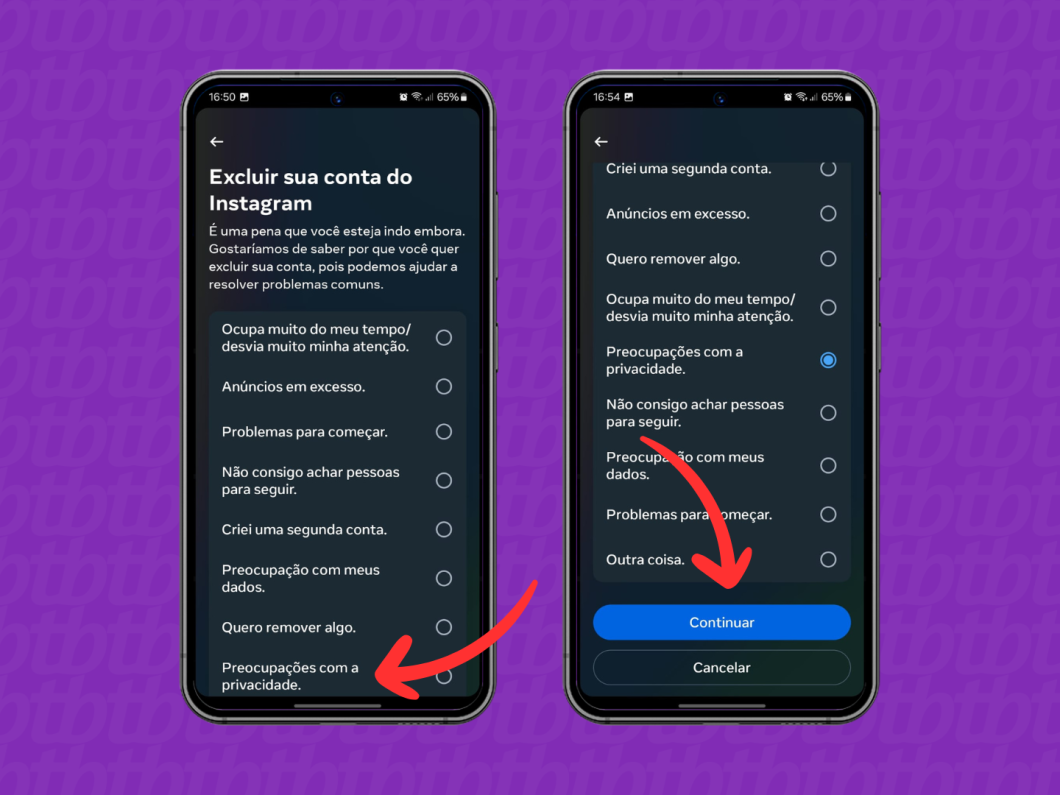
9. Insira a sua senha para deletar a conta do Instagram
Por fim, coloque a sua senha do Instagram e toque no botão azul “Continuar” e encerre a sua conta na rede social.
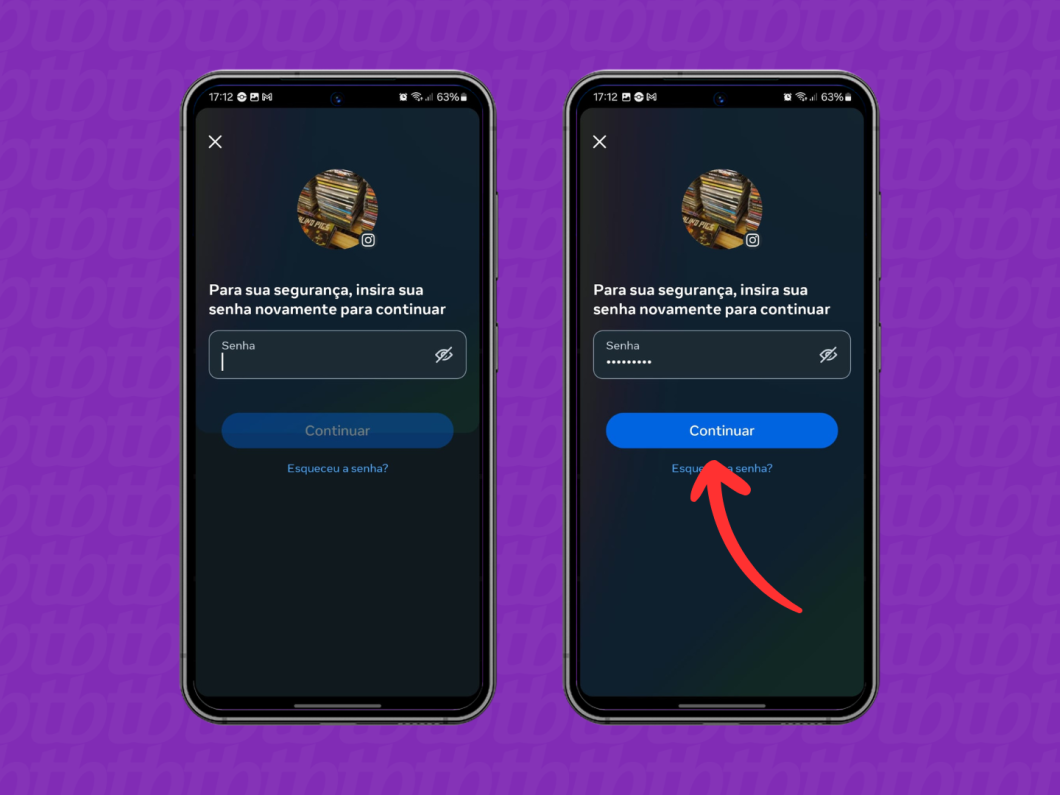
Como excluir a conta do Instagram pelo PC
1. Acesse o link da página para excluir sua conta do Instagram
Acesse o seguinte link para iniciar o processo de excluir a conta no Instagram: instagram.com/accounts/remove/request/permanent/. Você pode usar um navegador como o Google Chrome, Microsoft Edge, Mozila Firefox ou Apple Safari.
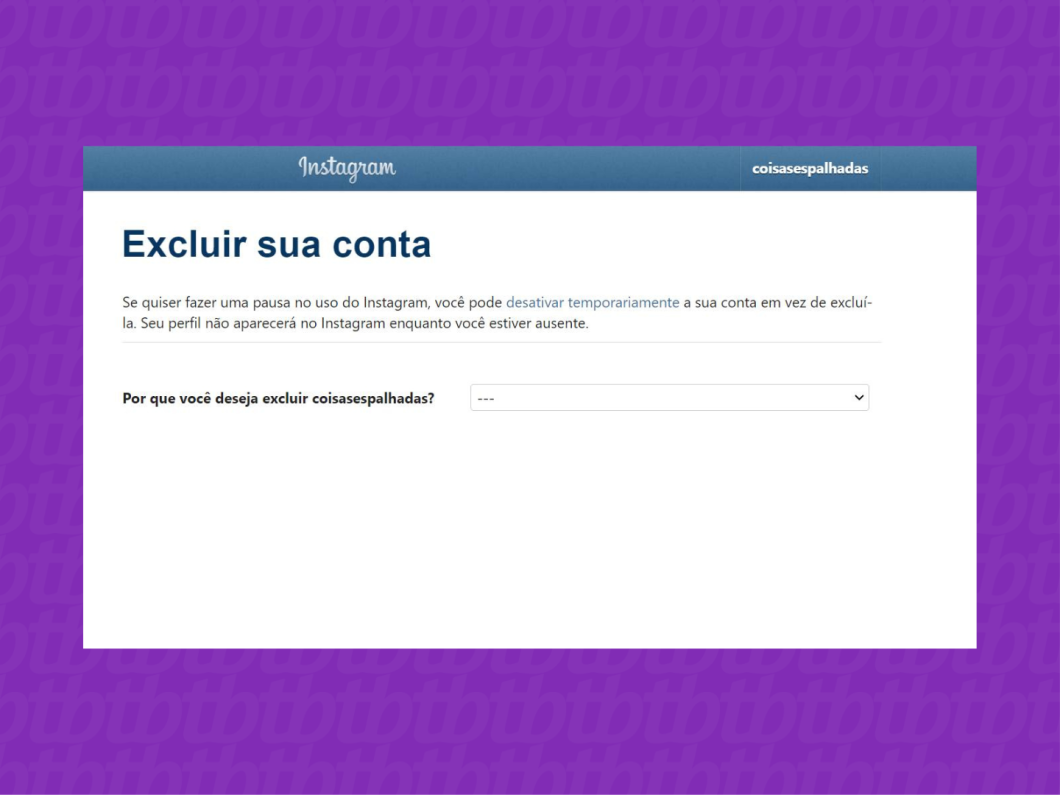
2. Faça login na sua conta do Instagram pelo navegador
Caso ainda não tenha feito o login, o Instagram pedirá que você acesse sua conta para seguir com o processo de exclusão.
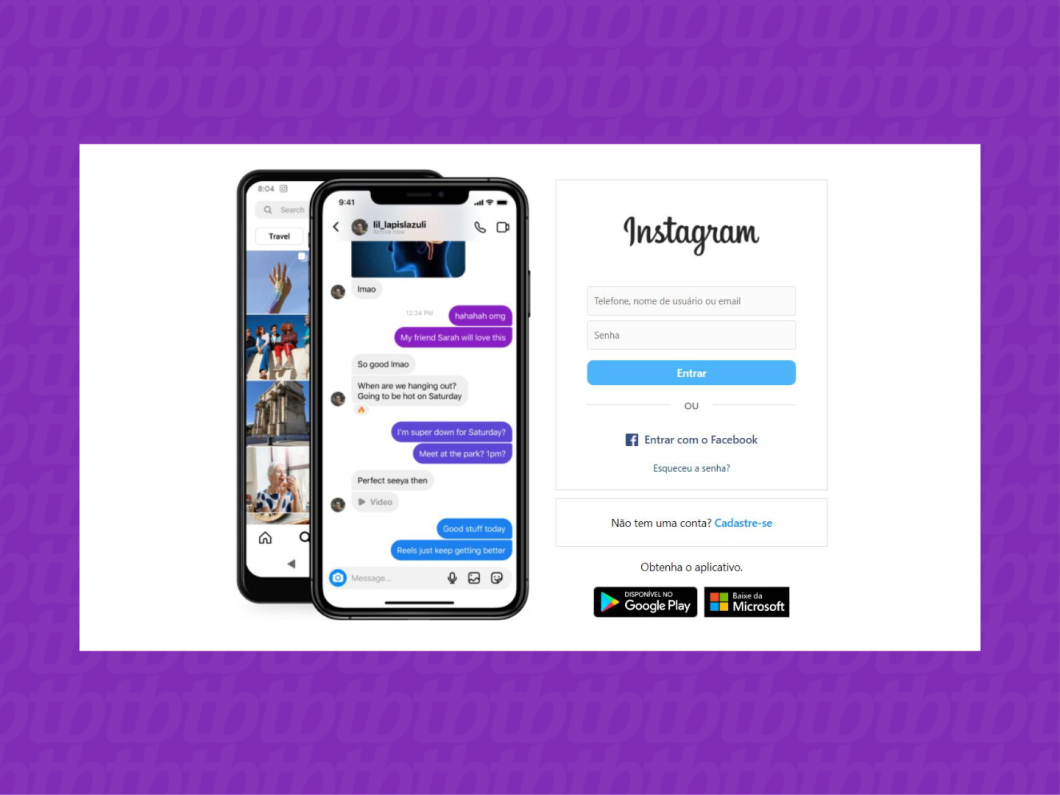
3. Selecione por que você deseja encerrar a conta do Instagram
Selecione uma das respostas no menu suspenso ao lado da pergunta “Por que você deseja excluir (nome da conta)?”.
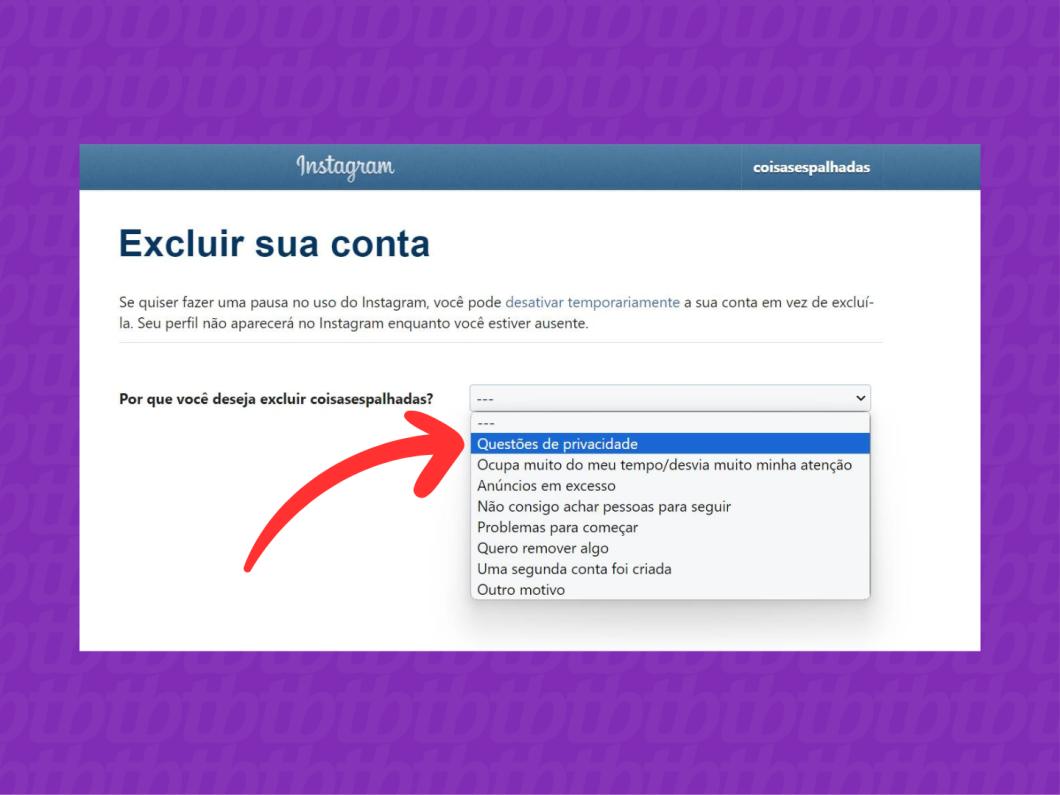
4. Digite sua senha para deletar seu cadastro no Instagram
Desça a página do site e insira a senha da sua conta do Instagram no campo ao lado de “Redigite sua senha”.
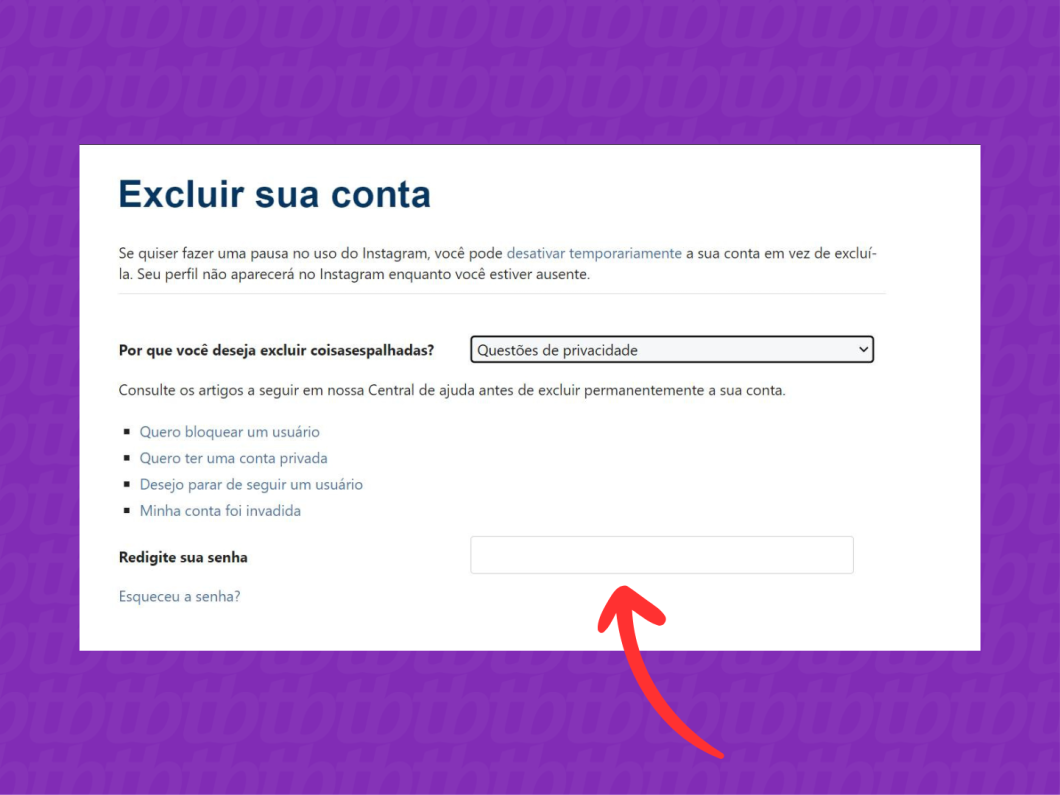
5. Clique em “Excluir (nome de usuário)”
Após inserir a senha, desça a página do site e clique no botão azul “Excluir (nome de usuário)” para encerrar a conta no Instagram.
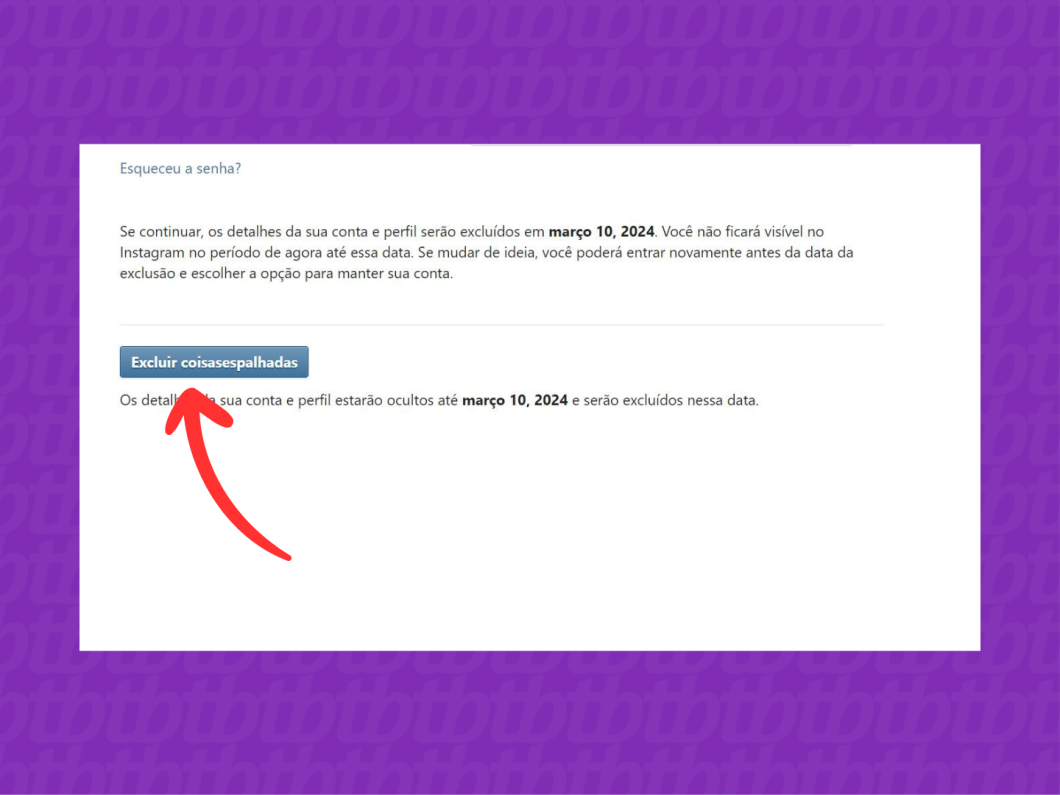
Dá para excluir a conta do Instagram sem lembrar a senha?
Não. Caso não se lembre da combinação, você deve recuperar a senha do Instagram para excluir a sua conta na rede social. Esse processo pode ser feito ao acessar a Central de Contas da Meta pelo app ou pelo Facebook, caso a conta do Instagram seja vinculada a outra plataforma. Em certos casos, é necessário o código da autenticação em dois fatores para realizar a recuperação da senha.
Consigo excluir uma conta bloqueada do Instagram?
Sim. Inicialmente, a pessoa precisa recuperar o acesso à conta bloqueada do Instagram. Depois, é possível fazer o mesmo processo de excluir um perfil da rede social através do navegador.
Minha conta é excluída se eu desinstalar o app do Instagram?
Não. Você não irá perder a conta do Instagram se desinstalar o app do celular Android ou iPhone (iOS). Dá para acessar sua conta em outro dispositivo ou navegador usando seu e-mail e senha do cadastro. Ao desinstalar o app do Instagram, você só perde seus rascunhos de publicações.
O que acontece ao excluir a conta do Instagram?
Durante os primeiros 30 dias após a exclusão, seu perfil, posts e interações ficarão ocultas para os outros usuários do Instagram. Após o período de 30 dias, todas as informações da conta serão apagadas permanentemente. Isso inclui curtidas, comentários, fotos e vídeos publicados. Além disso, o nome de usuário (seu @) poderá ser usado por outra pessoa.
Você pode fazer o backup do Instagram antes de excluir a conta definitivamente para salvar seu conteúdo. Todas as fotos e publicações serão adicionadas a um único arquivo compactado que pode ser baixado no seu PC. É importante dizer que após a exclusão da conta, você perde o acesso à ferramenta de backup.
Posso recuperar a conta do Instagram que foi excluída?
Depende. Você consegue recuperar a conta do Instagram em até 30 dias após a exclusão. Depois desse prazo, será necessário fazer uma nova conta no Instagram com o antigo nome de usuário, se outra pessoa não estiver usando o “arroba”.
Por que não consigo excluir minha conta do Instagram?
Há algumas razões pelas quais você pode não conseguir excluir sua conta no Instagram. Algumas delas são:
- Perfil profissional: o Instagram usa um processo mais rigoroso para deletar perfis de empresas e criadores por questões de segurança. A solução é transformar a conta em um perfil pessoal antes de deletar;
- Ações pendentes: a plataforma pode impedir a exclusão da conta se houver ações pendentes, como campanhas de anúncios ativas. A opção de encerrar o perfil será liberada após concluir as pendências;
- Medidas de segurança: o Instagram bloqueia temporariamente a opção de excluir uma conta após detectar atividades suspeitas. Por exemplo, várias tentativas seguidas de login feitas de diferentes locais.
Qual a diferença entre excluir e desativar a conta do Instagram?
Excluir a conta do Instagram é a ação de apagar todas as informações do perfil e cadastro na rede social. Já desativar a conta do Instagram é uma opção para “excluir a conta temporariamente”. Nesse caso, todos os dados — nome de usuário, perfil, posts e interações — serão ocultados e ficam congelados até a conta ser reativada. O perfil pode ser desativado por quanto tempo for necessário para o usuário.
Como excluir a conta do Instagram pelo celular ou PC